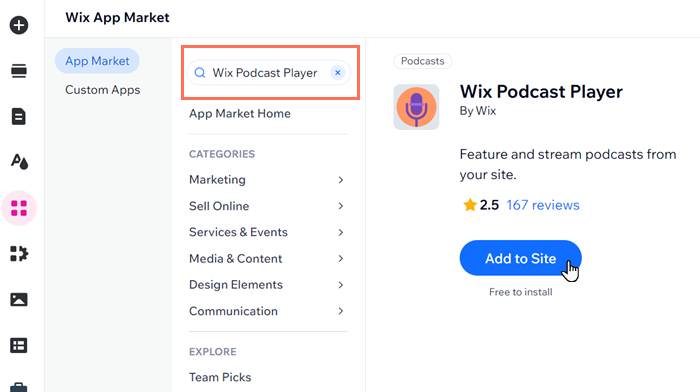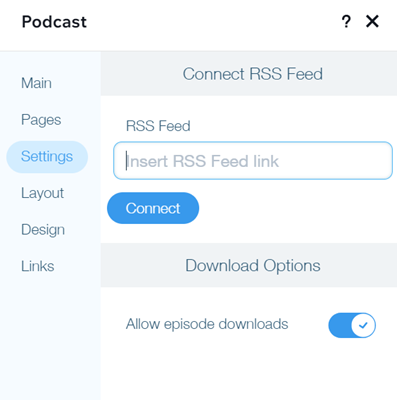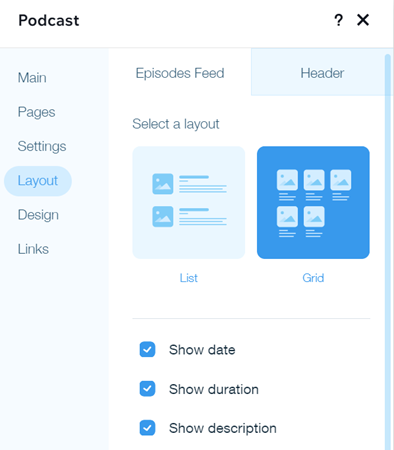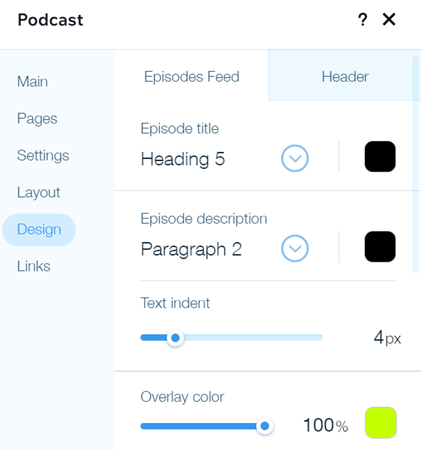Mostra gli episodi dei tuoi podcast direttamente sul tuo sito web con il Riproduttore Podcast di Wix.
Collegando il tuo feed RSS all'app, vengono generate automaticamente una pagina Panoramica del podcast che mostra tutti i tuoi episodi in un unico posto e una pagina degli episodi dedicata ai singoli episodi e alle loro informazioni. Ciò significa che le nuove pagine degli episodi vengono create automaticamente quando aggiungi gli episodi alla tua piattaforma di hosting, consentendoti di concentrarti sui tuoi contenuti.
Puoi anche personalizzare il design e il layout dell'app in modo che si adatti al meglio all'aspetto del tuo sito.
Passaggio 1 | Aggiungi il Riproduttore Podcast di Wix
Il primo passo è aggiungere il Riproduttore Podcast Wix al tuo sito. Dopo aver aggiunto l'app, puoi connetterti alla piattaforma host e personalizzare il layout e il design dell'app.
- Vai al tuo Editor
- Clicca su Aggiungi app
 sul lato sinistro dell'Editor
sul lato sinistro dell'Editor - Cerca l'app Riproduttore Podcast di Wix nella barra di ricerca
- Clicca su Aggiungi al sito
- Clicca su Consenti e Aggiungi per confermare
Quindi, collega l'app al link del tuo feed RSS. Ad esempio, puoi trovare il link del tuo feed RSS sulla tua piattaforma host (SoundCloud, Libsyn, ecc.). Il tuo feed RSS include e aggiorna automaticamente informazioni come titoli, immagini di copertina, date e altro ancora.
Per collegare il tuo feed RSS:
- Vai al tuo Editor
- Clicca sul Riproduttore Podcast Wix
- Clicca su Impostazioni
- Clicca sulla scheda Impostazioni
- Clicca su Inserisci link al feed RSS
- Incolla il link del feed RSS
- Clicca su Collega
- Clicca sull'interruttore Consenti di scaricare gli episodi per consentire agli ascoltatori di scaricare il tuo podcast
Passaggio 3 | Personalizza il layout del tuo podcast
Ora è il momento di modificare il layout della pagina Panoramica del podcast per rispecchiare il design del tuo sito. Puoi modificare il feed e l'intestazione della pagina.
Per personalizzare il layout del tuo podcast:
- Clicca su Riproduttore Podcast Wix nell'Editor
- Clicca su Pagine
- Clicca su Panoramica podcast
- Clicca su Layout
- Scegli cosa vuoi personalizzare:
Si tratta della lista degli episodi. Ogni puntata contenuta nel feed RSS collegato viene visualizzata qui. Scegli un layout (Elenco o Griglia) e personalizza quanto segue:
- Elenco:
- Mostra immagine: mostra o nascondi l'immagine di copertina dell'episodio
- Mostra data: mostra o nascondi la data di uscita dell'episodio
- Durata dello show: mostra o nascondi la durata della puntata
- Mostra descrizione: mostra o nascondi la descrizione dell'episodio
- Numero di episodi da mostrare: regola il numero di puntate da mostrare nella Panoramica podcast
- Griglia:
- Mostra data: mostra o nascondi la data di uscita dell'episodio
- Durata dello show: mostra o nascondi la durata della puntata
- Mostra descrizione: mostra o nascondi la descrizione dell'episodio
- Mostra testo: scegli di mostrare il testo di una puntata sotto la sua immagine o sopra di essa
- Allineamento testo: scegli come allineare il testo: a sinistra, al centro o a destra
- Numero di righe da mostrare: regola il numero di righe visualizzate nella panoramica del podcast
Clicca sull'interruttore Mostra titolo per mostrarlo nella pagina Panoramica podcast. Scegli un layout e scegli se includere una descrizione e il nome dell'host nella pagina.
Passaggio 4 | Progetta il tuo podcast
Infine, puoi modificare il design della pagina Panoramica podcast e della pagina dinamica Episodio per assicurarti che entrambe rispettino lo stile attuale del tuo sito.
Per personalizzare il design del tuo podcast:
- Clicca su Riproduttore Podcast Wix nell'Editor
- Clicca su Pagine
- Clicca sulla pagina che vuoi personalizzare: Panoramica podcast o Pagina Episodio
- Clicca su Design
- Scegli cosa vuoi personalizzare:
Panoramica podcast: Feed episodio
Si tratta della lista degli episodi. Ogni puntata contenuta nel feed RSS collegato viene visualizzata qui. Puoi personalizzare quanto segue:
- Titolo dell'episodio: scegli un carattere e regolane il colore e le dimensioni
- Descrizione dell'episodio: scegli un carattere e regolane il colore e le dimensioni
- Indentatura del testo: regola il posizionamento del testo a destra o a sinistra
- Colore dell'Overlay: scegli un colore per l'overlay e regolane l'opacità
- Larghezza bordo: regola la larghezza dello spazio vuoto attorno all'elenco delle puntate
- Opacità e colore bordi: scegli un colore per il bordo e regolane l'opacità
- Colore link e tasto: scegli un colore per i tasti e i link del feed
- Colore di sfondo: scegli un colore che appare dietro le descrizioni degli episodi
- Sfondo del Feed: modifica il colore e l'opacità dello sfondo del feed
- Colore del testo: scegli un colore per la barra di ricerca del tuo podcast
Panoramica podcast: Titolo Podcast
Questa è l'intestazione che appare nella parte superiore della pagina Panoramica podcast. Contiene il nome del tuo podcast e dell'host. Puoi regolare l'intestazione in base al design del tuo sito applicando i caratteri corrispondenti e personalizzandone dimensioni e colori.
Questa è la pagina di un singolo episodio. La pagina episodio è una pagina dinamica, il che significa che le personalizzazioni apportate si applicano a tutti gli episodi. Ciò consente un design e un'esperienza utente coerenti su tutto il tuo sito. Puoi personalizzare quanto segue:
- Titolo episodio:
- Titolo dell'episodio: scegli un carattere e regolane il colore e le dimensioni
- Nome del podcast: scegli un carattere e regolane il colore e le dimensioni
- Sfondo del titolo: scegli un colore per lo sfondo e regolane l'opacità
- Colore testo del tasto: scegli un colore per il testo del tasto
- Colore del tasto: scegli un colore di sfondo per il tasto
- Colore comandi lettore: scegli un colore per i controlli del lettore (tasto play, icona download, ecc.)
- Ombreggiatura immagine: clicca per mostrare o nascondere l'ombra attorno all'immagine di copertina dell'episodio
- Contenuto episodio:
- Descrizione: modifica il colore e il carattere della descrizione
- Sfondo del Feed: modifica il colore e l'opacità dello sfondo del feed
Risolvere i problemi con il Riproduttore Podcast Wix
Clicca su un problema qui sotto per scoprire come risolverlo:
Impossibile collegare il mio podcast al Riproduttore Podcast Wix
Assicurati di utilizzare l'URL del feed RSS e non un link a iTunes o a un altro lettore di podcast.
Nota: il Riproduttore Podcast Wix è un lettore RSS. Wix non ospita il tuo podcast. Assicurati che le tue autorizzazioni siano impostate correttamente con la tua piattaforma host.
Episodi del podcast mancanti
Se alcuni episodi del podcast non sono presenti sul Riproduttore Podcast Wix, controlla quanto segue:
- Gli episodi sono stati aggiunti correttamente alla Pagina episodio
- Il tuo feed RSS è impostato correttamente sul lato host per mostrare gli episodi
- Tutti gli episodi funzionano correttamente sulla piattaforma del tuo host
Impossibile riprodurre l'audio nel Riproduttore Podcast Wix
Puoi testare il link del tuo feed RSS controllando che l'audio venga riprodotto correttamente in altri lettori RSS gratuiti, ad esempio feedly.com.
FAQ
Clicca su una domanda qui sotto per saperne di più su come aggiungere e configurare il tuo riproduttore podcast.
Posso aggiungere più di un podcast al mio sito?
Sì. Puoi aggiungere più podcast al tuo sito.
Per aggiungere un altro podcast:
- Clicca sul podcast nell'Editor
- Clicca su Impostazioni
- Clicca su Aggiungi un altro podcast

Posso aggiungere link a servizi di podcast aggiuntivi come Spotify?
Sì. Oltre a un feed RSS, puoi aggiungere link a servizi di podcast famosi come Spotify o SoundCloud.
Per aggiungere link ai servizi di podcast:
- Clicca sul podcast nell'Editor
- Clicca su Impostazioni
- Clicca su Link
- Passa il mouse sul servizio pertinente e clicca sull'icona Attiva

- Incolla il link e clicca su Aggiungi

Il Riproduttore Podcast Wix supporta i contenuti RTL (da destra a sinistra)?
Al momento, il Riproduttore Podcast Wix non supporta completamente i contenuti RTL.
Quali informazioni devo includere se devo chiedere assistenza?
Per poterti aiutare al meglio, è utile avere a portata di mano le seguenti informazioni:
- Una descrizione dettagliata del problema che stai riscontrando
- Il sito e la pagina in cui si trova il tuo Riproduttore Podcast Wix
- L'URL del feed RSS
- Dicci cosa è successo e come hai provato a risolvere
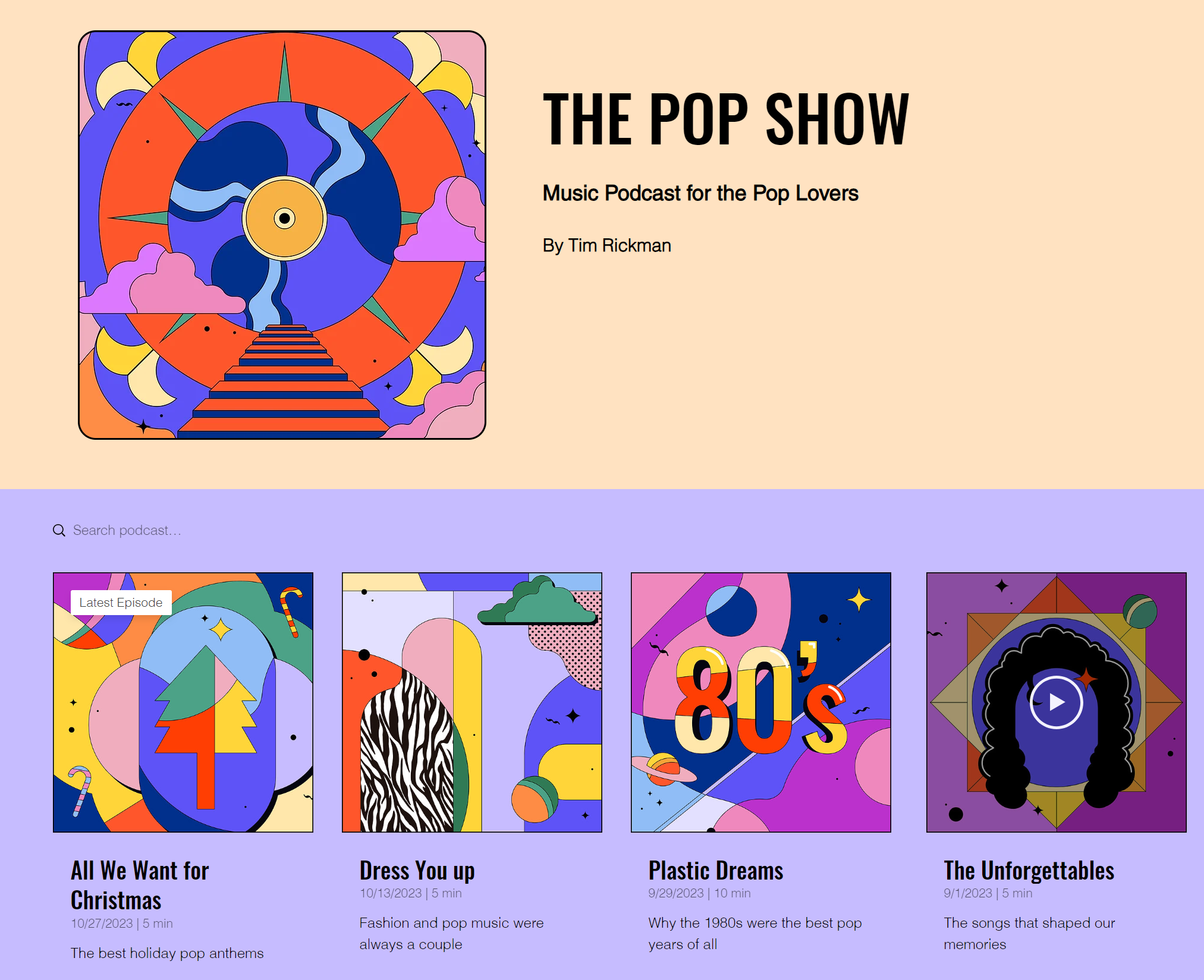
 sul lato sinistro dell'Editor
sul lato sinistro dell'Editor